
- •Министерство образования и науки украины
- •Содержание
- •1. Основы автоматической обработки информации 4
- •2. Персональный компьютер 25
- •Основы автоматической обработки информации
- •Средства вычислительной техники
- •Моделирование как метод исследования
- •Аналоговые средства исследования моделей
- •Цифровые средства исследования моделей
- •Арифметические и логические основы цифровых вычислительных машин
- •Элементы теории информации
- •Способы кодирования информации в цвм
- •Следовательно, слово мама будет представлено в памяти в виде 1000110010000001000110010000000 и для этого потребуется 32 бита (8 байт) памяти
- •Машинная арифметика
- •Логические основы и элементная база цвм
- •Одноразрядный двоичный cумматор
- •Архитектура электронных цифровых вычислительных машин
- •Обобщенная структурная схема эвм
- •Основные устройства
- •Персональный компьютер
- •Структура персонального компьютера
- •Системный блок
- •Корпус системного блока
- •Материнская плата
- •Процессоры
- •Источник питания
- •Дополнительные устройства материнской платы
- •Накопители
- •Управление обменом данными
- •Видеосистемы
- •Монитор
- •Видеоадаптеры
- •Периферийные устройства
- •Устройства ввода
- •Устройства вывода
- •Операционная система ms dos
- •Устройства памяти на магнитных дисках
- •Копирование файлов
- •Специальные (стартовые) файлы ms dos
- •Использование клавиатуры пэвм
- •Организация файловой системы, управление работой с файлами
- •Имена файлов
- •Использование "множественных" символов
- •Директории
- •Команды ms dos
- •Команда [опции..]
- •Операционная оболочка norton commander
- •Основное меню
- •Меню команд
- •Команды основной строки меню команд
- •Команды альтернативной строки меню команд
- •Запуск программ, групповые операции
- •Операционная система Windows 95
- •Рабочий стол
- •Файловая системаWindows 95
- •Проводник
- •Методы работы вWindows 95
- •Завершение работы с windows 95
- •Рабочий столWindows 95
- •Выполнение программ и работа с документами
- •Файловая структураWindows 95
- •Работа с логическими дисками, папками и файлами, программа проводник
- •Работа с файлами
- •Удаление файлов и папок
Файловая системаWindows 95
Файловая система Windows95 основана на понятии о папках, аналогичному понятию директорияMSDOS. Папки содержат файлы и другие папки, то есть система имеет иерархическую, или «древовидную» структуру. Пользователь может создать иерархию папок, аналогичную показанной на рис. 6, которая поможет упорядочить файлы и определённым образом организовать работу, положив в основу иерархии типы файлов или проектов. На рисунке иерархия папок изображена слева, а их логическая структура - справа:
Рис.5. Работа с
папками и файлами
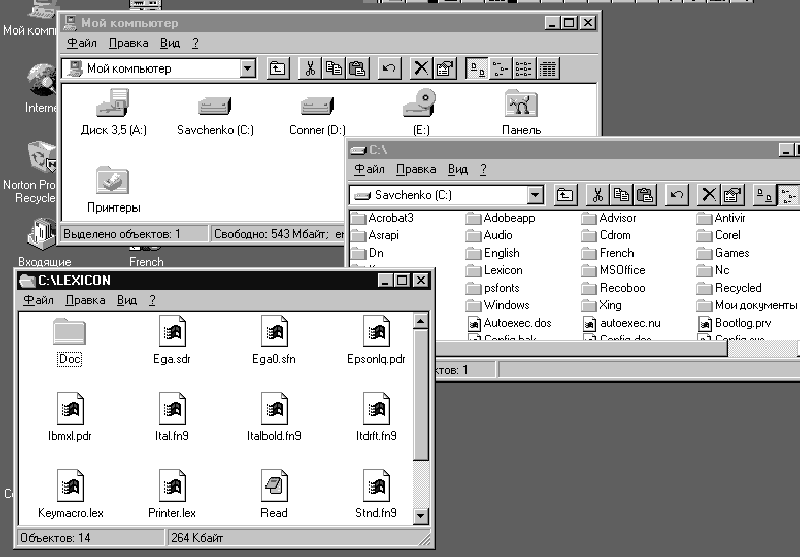
Имея перед собой открытые окна с содержимым дисков и папок, можно работать с файлами и папками следующим образом.
Запуск программ. Для запуска программы следует дважды щёлкнуть на её объекте (пиктограмме).
Открытие документов. Чтобы открыть документ для редактирования, также надо дважды щёлкнуть на этом объекте.
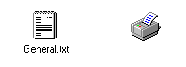

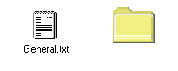

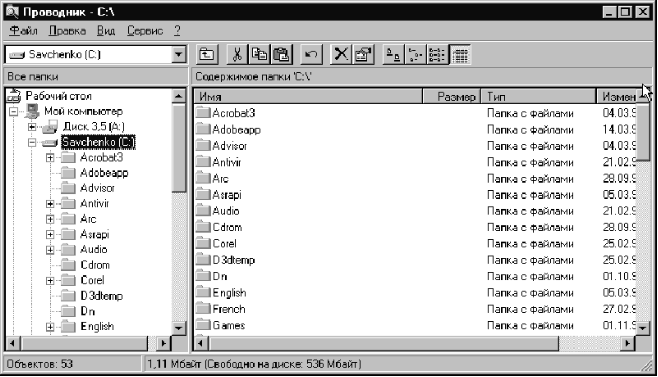
Рисунок 6. Внешний вид программы Проводник
Поскольку в любой операционной системе работа с файлами занимает значительную часть взаимодействия пользователя с ПЭВМ, в Windows95 разработана специальная утилита, названная Проводником.
Проводник
Программа Проводник предназначена для управления файлами и предоставляет пользователю возможность альтернативного рассмотренному подхода к работе с файловой системой Windows95. В предыдущих разделах было показано, как искать файлы и папки, открывая окна и просматривая содержимое дисков и папок. При открытии новых папок на рабочем столе появляются всё новые и новые окна. Этот метод интуитивно понятен пользователю, однако рабочий стол скоро оказывается загромождённым окнами.
Программа Проводник представляет ещё один способ поиска и работы с папками и файлами. Она позволяет в наглядной форме видеть всю файловую структуру компьютера. Запустить эту программу можно, выбрав опцию Программы в меню Пуск, а затем опцию Проводник в появившемся меню Программы. Типичное окно Проводник показано на рис.7
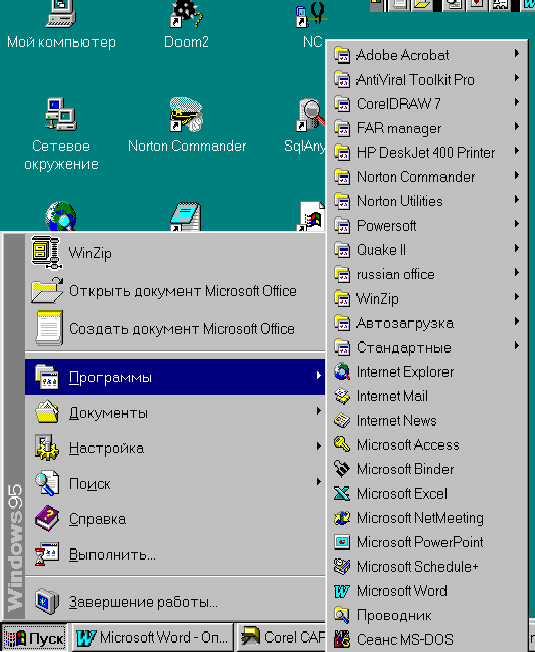
Рис. 7. Вызов программы Проводник
Проводник предлагает следующие способы представления системы файлов. Слева отображается перечень дисков под заголовком “Мой компьютер”. Диски и папки организованы в иерархическую, древовидную структуру. Если щёлкнуть здесь на диске или папке, содержимое соответствующего объекта появляется в окне справа.
Как только объект, с которым вы хотите работать, появится справа, вы можете производить с ним любые действия, описанные в предыдущем разделе, например, копирование или удаление файлов. Копирование файлов при таком подходе упрощено, поскольку можно просто перетаскивать любой файл на любой диск или папку слева. Если выполнять те же действия на рабочем столе, то придётся открыть и удобно разместить множество различных окон.
